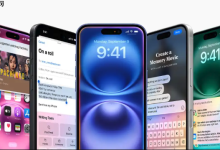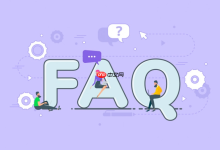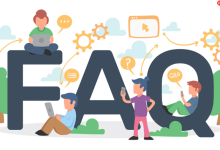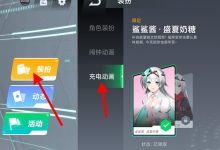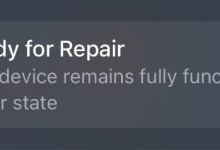答案:根据机型和系统版本可选择四种截屏方式。①物理按键组合:同时按电源键和音量+键;②辅助触控:开启小白点并设置屏幕快照功能;③轻点背面:在辅助功能中设置轻点两下或三下触发截屏;④Siri语音指令:唤醒Siri后说“截屏”即可完成。

如果您需要在苹果手机上快速保存当前屏幕画面,但不确定具体操作方式,可以根据您的机型和系统版本选择最适合的截屏方法。以下是详细的步骤说明:
本文运行环境:iPhone 15 Pro,iOS 18。
一、物理按键组合截屏
这是苹果手机最传统的截屏方式,适用于所有机型,通过同时触发两个物理按键向系统发送截屏指令。
1、找到手机右侧的侧边按钮(电源键)和左侧上方的音量增加键。
2、用手指同时按下并快速松开这两个按键。
3、屏幕会短暂闪烁并发出快门声,表示截屏成功。
4、截屏完成后,屏幕左下角会弹出缩略图,点击可进行编辑,左滑可将其收起。
二、辅助触控(小白点)截屏
该方法通过屏幕上的虚拟按钮实现截屏,适合物理按键损坏或希望减少按键损耗的用户。
1、打开“设置”应用,进入“辅助功能” > “触控” > “辅助触控”。
2、将“辅助触控”开关滑动至开启状态,屏幕上会出现一个半透明的圆形按钮。
3、点击该按钮,选择“自定顶层菜单”。
4、点击“+”号添加新功能,从列表中选择“屏幕快照”,然后点击“完成”。
5、此后,只需点击小白点并选择“屏幕快照”图标即可完成截屏。
三、轻点背面截屏
利用手机内置的运动传感器,通过敲击手机背面触发截屏,实现完全无按键操作。
1、进入“设置”应用,选择“辅助功能” > “触控”。
2、向下滑动找到“轻点背面”选项并点击进入。
3、选择“轻点两下”或“轻点三下”。
4、在功能列表中选择“截屏”。
5、设置完成后,将手机背面朝向自己,用手指轻敲手机背面上方位置两下或三下即可截屏。
四、Siri语音指令截屏
通过语音助手Siri执行截屏命令,适用于双手不便操作手机的场景。
1、确保Siri功能已开启。进入“设置” > “Siri与搜索”,确认“用‘嘿Siri’唤醒”或“按下侧边按钮使用Siri”已启用。
2、唤醒Siri,可以通过说“嘿Siri”或长按侧边按钮实现。
3、清晰地说出语音指令:“截屏”或“屏幕快照”。
4、Siri会执行截屏操作,并在屏幕上显示预览缩略图。

 路由网
路由网